用qq截图快捷键是什么(盘点QQ截图的5大实用功能)

QQ 截图对于每个小伙伴而言,十几年过去了,如果要算一下按「Ctrl Alt A」的次数,少说也有上百、上千次了吧!
早在一年前,腾讯就全面升级了 QQ 截图功能!所以今天就要跟大家好好盘点 QQ 截图的 5 大实用功能。
01、长图截取在浏览网页的时候,经常会有截长图的需求。之前都是把网页尽可能缩小,有时候那字小的,完全看不清!
遇到更长一点的网页,就只能欲哭无泪了,因为放大了看会很模糊。
后来发现 QQ 居然支持截网页长图!完全免费!
在选定截图区域后,点击 剪刀小图标(长截图),然后滚动鼠标或单击,截图随即开始!结束后,立马就能对截图做后期处理,流程体验一级棒,内容看着也很清晰!
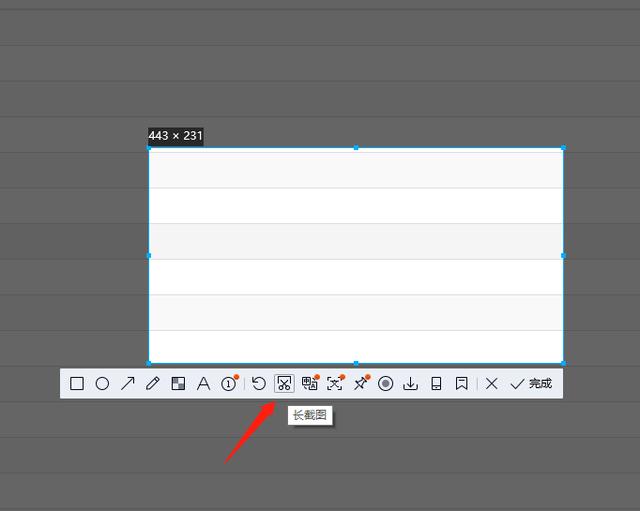
所以,以后说到截长图,免费的QQ它不香么?
02 钉在桌面早期的 Snipaste 截图软件之所以广受好评,跟它的「贴图」功能分不开。简单地来说,它就是把某一截图贴到屏幕上,即使切换窗口也能保持置顶。QQ截图升级的时候,悄咪咪地把它偷学过去了,并且取名为「钉在桌面上」,就是这个小图标 。它可以用来干嘛呢?比如当我们在做PPT的时候,经常需要参考很多资料,但是来回切换窗口真的特麻烦!先看一眼内容 → 切换窗口 → 回到PPT码字 → 再次切换查看……

借助「钉在桌面上」,我们就能把需要参考的部分定在屏幕上,边看边码字,效率瞬间飞升!

对于经常写操作教程的人来说,经常需要在截图上打箭头、加边框、标序号、配文本,有时候还要打马赛克。

很多人的习惯是把截图存下来,后期再用软件一个个加上去,但其实 QQ 就支持这些功能呀。

颜色识取经常做 PPT 的人,少不了采集配色灵感。2013 以上版本的 Office 支持「取色器」功能,拾取颜色很方便。
那低版本的,咱们就只能束手无策了么?不!你可以直接用 QQ 截图取色!
只要把光标放到指定颜色上,就能查看 RGB 值,按 C 键即可一键复制。
PS:同时按「Ctrl C」即可复制十六进制的颜色代码
文字识取在写论文或者研究某一新领域时,少不了去网上查各种资料,但经常会遇到文字无法复制的情况。
比如知乎上有些回答,答主为了避免盗转,会设置「禁止转载」。就可以充分利用 QQ 截图的
(屏幕识图)功能。
它除了能快速识别文字,识别结果还可以同步到「腾讯文档」进行二次编辑。甚至还能直接保存到本地!得到一张 PNG 图片 和 txt 文本,考虑的是相当周全啦~

能截图也就算了,居然还能录制屏幕?
因为就演示效果而言,视频 > GIF动图 > 图片 > 文字。
具体怎么操作呢?用 QQ 截图之后,点击小图标 (屏幕录制),或者按快捷键「Ctrl Alt S」就可以进入录屏状态。

除了画面,声音也能录进去。
关于 QQ 截图的实用功能,就介绍到这里了。看完以后是不是有种重新认识了 QQ 的感觉?
(信息来源:职场神助攻)
,免责声明:本文仅代表文章作者的个人观点,与本站无关。其原创性、真实性以及文中陈述文字和内容未经本站证实,对本文以及其中全部或者部分内容文字的真实性、完整性和原创性本站不作任何保证或承诺,请读者仅作参考,并自行核实相关内容。文章投诉邮箱:anhduc.ph@yahoo.com






